Bagi pengguna IDE (Integrated Development Environment) Microsoft Visual Studio 2008 tentu sudah merasakan bagaimana lambatnya saat menjalankan program ini dan menggunakannya. Beberapa fitur yang ada di Visual Studio 2008 dapat anda matikan untuk meringankan penggunaannya. Saya akan memberikan daftar fitur ? fitur yang anda dapat matikan.
Sangat disarankan untuk update Visual Studio 2008 anda ke Service Pack 1, bisa anda download dari sini. Pada Service Pack 1 ini terdapat beberapa penambahan dan perbaikan dalam performa Visual Studio 2008.
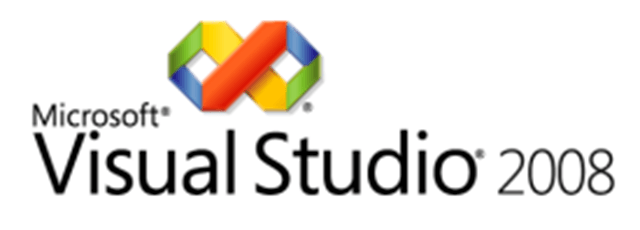
Kemudian kita akan mengatus setting dari Visual Studio, pilihan ini dapat anda akses melalui menu Tools->Options :
- Matikan F1. (Environment->Keyboard)
- Matikan ?Animate environment tools? (Environment->General).
- Matikan Start Page (Environment->Startup).
- Matikan ?Track Active Item in Solution Explorer? (Projects and Solutions).
- Matikan Navigation Bar (Text Editor->General).
- Ubah ?AutoToolboxPopulate? ke false (Windows Forms Designer).
- Matikan Track Changes. (Text Editor->Track changes)
Anda juga bisa menambahkan parameter ?nosplash? pada shortcut Visual Studio 2008 untuk mempercepat proses pemanggilannya. Klik kanan pada shortcut dan pada field Target isikan:
?C:\Program Files\Microsoft Visual Studio 8\Common7\IDE\devenv.exe? /nosplash
Fungsinya adalah untuk menonaktifkan jendela splash screen yang muncul setiap kali menjalankan Visual Studio. Ini hanyalah kosmetik dan tidak ada fungsinya kecuali menampilkan nama produk dan versinya.
Terakhir, masukkan direktori Project atau Solution anda dalam exception di Antivirus yang anda gunakan, sehingga antivirus anda tidak perlu melakukan scan dan menghemat waktu